如何停用Windows10安全中心的警告提示 关闭Windows10安全中心警告的方法和步骤
更新时间:2023-08-02 09:45:07作者:xiaoliu
如何停用Windows10安全中心的警告提示,Windows10安全中心是Windows操作系统中的一个重要功能,它可以及时监测系统的安全状态并提供警告提示,以保护用户的计算机免受恶意软件、病毒和其他安全威胁的侵害,对于一些用户来说,这些安全中心的警告提示可能会显得有些烦扰。如果你也希望停用Windows10安全中心的警告提示,可以按照以下方法和步骤进行操作。
具体步骤如下:
1、进入win10桌面,按键盘上的Win+r键打开操作窗口,输入“services.msc“,然后按回车键进入下一步。
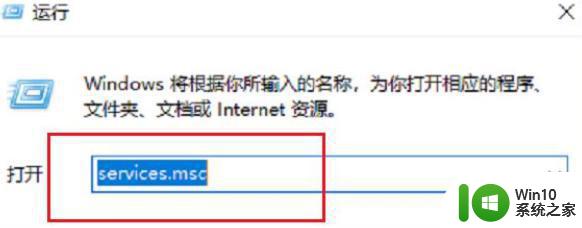
2、在打开的服务功能界面中找到“Security Center”,双击打开,进入下一步。
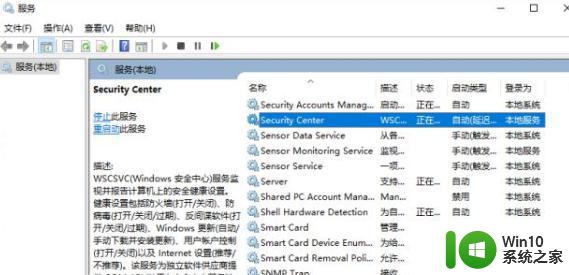
3、在打开的“Security Center”服务界面中,将启动类型设置为“自动(延迟启动)”。单击应用程序进入下一步。
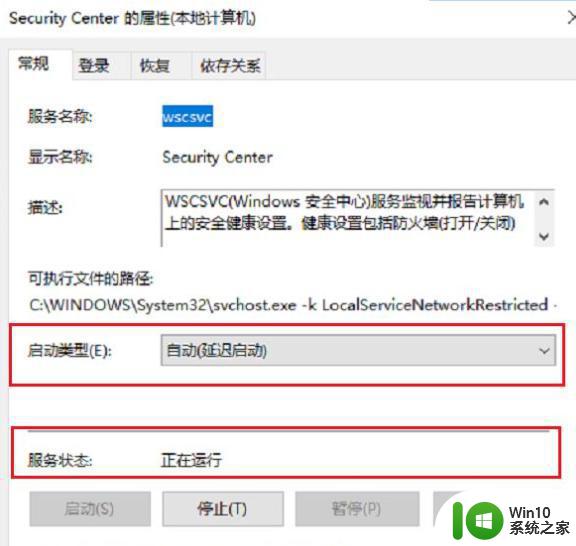
4、打开win10系统的控制面板,选择系统和安全选项,进入下一步。
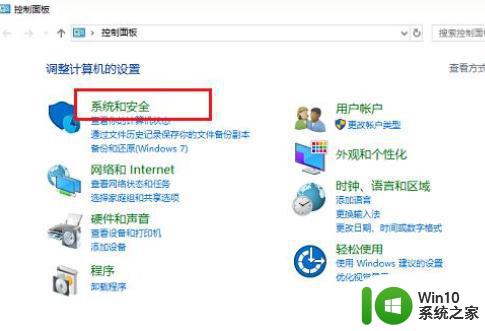
5、然后打开安全维护界面,点击界面左侧的“更改安全维护设置”进入下一步。
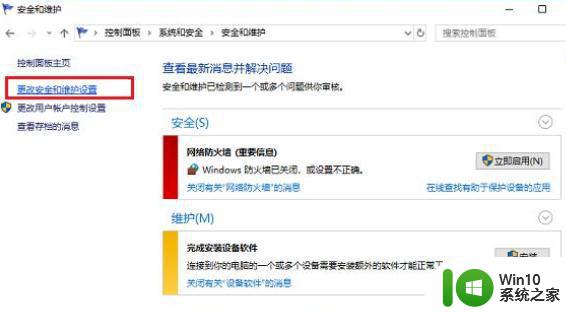
6、取消所有可以勾选的内容,然后单击“应用并确认”。
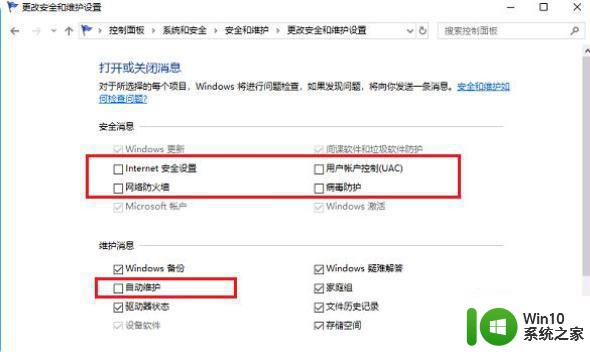
以上是停用Windows 10安全中心警告提示的方法,如遇到相同问题,请按照本文中介绍的步骤进行修复,希望这能对您有所帮助。
如何停用Windows10安全中心的警告提示 关闭Windows10安全中心警告的方法和步骤相关教程
- windows10怎么关闭Windows安全警报 Windows10如何关闭Windows安全中心警报
- w10电脑安全警告怎么关闭 W10电脑安全中心警报如何关闭
- win10如何关闭defender安全中心提醒 win10关闭defender安全中心的步骤
- windows10安全中心如何关闭 win10关闭安全中心的教程
- 关闭安全中心 windows10 如何关闭win10安全中心
- 如何关闭win10的安全提示 win10安全警告怎么关闭
- win10关闭安全中心的步骤 怎么关闭win10安全中心
- win10彻底关闭安全中心的步骤 w10 windows安全中心怎么关闭
- win10打开文件安全警告怎样关闭 如何关闭Win10的文件安全警告提示
- win10如何彻底关闭安全中心 win10如何关闭安全中心提醒
- 彻底关闭win10安全中心的方法 如何禁用Win10安全中心
- 如何彻底关闭win10的安全中心 如何禁用win10的安全中心
- 蜘蛛侠:暗影之网win10无法运行解决方法 蜘蛛侠暗影之网win10闪退解决方法
- win10玩只狼:影逝二度游戏卡顿什么原因 win10玩只狼:影逝二度游戏卡顿的处理方法 win10只狼影逝二度游戏卡顿解决方法
- 《极品飞车13:变速》win10无法启动解决方法 极品飞车13变速win10闪退解决方法
- win10桌面图标设置没有权限访问如何处理 Win10桌面图标权限访问被拒绝怎么办
win10系统教程推荐
- 1 蜘蛛侠:暗影之网win10无法运行解决方法 蜘蛛侠暗影之网win10闪退解决方法
- 2 win10桌面图标设置没有权限访问如何处理 Win10桌面图标权限访问被拒绝怎么办
- 3 win10关闭个人信息收集的最佳方法 如何在win10中关闭个人信息收集
- 4 英雄联盟win10无法初始化图像设备怎么办 英雄联盟win10启动黑屏怎么解决
- 5 win10需要来自system权限才能删除解决方法 Win10删除文件需要管理员权限解决方法
- 6 win10电脑查看激活密码的快捷方法 win10电脑激活密码查看方法
- 7 win10平板模式怎么切换电脑模式快捷键 win10平板模式如何切换至电脑模式
- 8 win10 usb无法识别鼠标无法操作如何修复 Win10 USB接口无法识别鼠标怎么办
- 9 笔记本电脑win10更新后开机黑屏很久才有画面如何修复 win10更新后笔记本电脑开机黑屏怎么办
- 10 电脑w10设备管理器里没有蓝牙怎么办 电脑w10蓝牙设备管理器找不到
win10系统推荐
- 1 系统之家ghost win10 64位u盘家庭版v2023.12
- 2 电脑公司ghost win10 64位官方破解版v2023.12
- 3 系统之家windows10 64位原版安装版v2023.12
- 4 深度技术ghost win10 64位极速稳定版v2023.12
- 5 雨林木风ghost win10 64位专业旗舰版v2023.12
- 6 电脑公司ghost win10 32位正式装机版v2023.12
- 7 系统之家ghost win10 64位专业版原版下载v2023.12
- 8 深度技术ghost win10 32位最新旗舰版v2023.11
- 9 深度技术ghost win10 64位官方免激活版v2023.11
- 10 电脑公司ghost win10 32位官方稳定版v2023.11